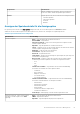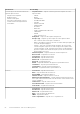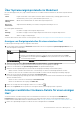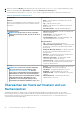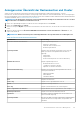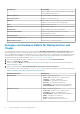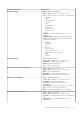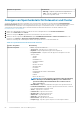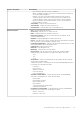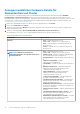Users Guide
Hardware:
Komponente
Informationen
• RAC-Typ – Zeigt den Typ der Remote-Zugriffskarte an
• URL – Zeigt die verfügbare URL für den iDRAC an, der
diesem Host zugeordnet wurde
Anzeigen von Speicherdetails für Datacenter und Cluster
Sie können die Details der physischen Festplatte eines Rechenzentrums oder Clusters auf der Registerkarte Rechenzentrums-/
Cluster-Informationen anzeigen. Damit Informationen auf dieser Seite angezeigt werden, führen Sie einen Bestandsaufnahme-Job aus.
Die Rechenzentrums- und Cluster-Seiten ermöglichen Ihnen den Export von Informationen in eine .csv-Datei und stellen Filter-/
Suchfunktionen in der Datentabelle bereit. Die Hardwareansichten übernehmen direkt Daten aus OMSA und iDRAC. Siehe
Bestandsaufnahme-Jobs durchführen.
1. Klicken Sie in OpenManage Integration for VMware vCenter im Navigationsbereich auf vCenter-Bestandslisten.
2. Klicken Sie auf Datacenters oder Cluster.
3. Wählen Sie im Register Objekte ein spezifisches Rechenzentrum oder einen Cluster aus.
4. Wählen Sie auf der Registerkarte Überwachen die Option Dell EMC Rechenzentrums-/ Cluster-Informationen aus, und
navigieren Sie zu Speicher > Physisches Laufwerk/Virtuelles Laufwerk.
Wählen Sie zur Anzeige der vollständigen Detailsliste einen spezifischen Host von der Datentabelle aus.
Tabelle 22. Speicherdetails für ein Rechenzentrum und Cluster
Speicher: Festplatten Beschreibung
Physische Festplatte
• Host – Zeigt den Hostnamen an
• Service-Tag – Zeigt den Service-Tag des Hosts an
• Kapazität – Zeigt die Kapazität der physischen Festplatte an
• Festplattenstatus – Zeigt den Status der physischen Festplatte an. Zu den
Optionen zählen:
• ONLINE
• BEREIT
• HERABGESETZT
• FEHLGESCHLAGEN
• OFFLINE
• NEUERSTELLUNG
• INKOMPATIBEL
• ENTFERNT
• GELÖSCHT
• ERKENNUNG VON SMART-WARNUNGEN
• UNBEKANNT
• FREMD
• NICHT UNTERSTÜTZT
ANMERKUNG: Lesen Sie für weitere Informationen über die Bedeutung
dieser Warnungen das Dell EMC OpenManage Server Administrator
Speicherverwaltungs-Benutzerhandbuch. Dieses befindet sich auf
dell.com/support.
• Modellnummer – Zeigt die Modellnummer des physischen Speicherlaufwerks an
• Letzte Bestandsaufnahme – Zeigt den Tag, Monat und die Uhrzeit an, zu der die
letzte Bestandsaufnahme ausgeführt wurde
• Status – Zeigt den Host-Status an
• Controller-ID – Zeigt die Controller-ID an
• Anschluss-ID – Zeigt die Anschluss-ID an
• Gehäuse-ID – Zeigt die Gehäuse-ID an
• Geräte-ID – Zeigt die Geräte-ID an
• Bus-Protokoll – Zeigt das Bus-Protokoll an
• Hotspare-Typ – Zeigt den Typ des Hotspare an. Zu den Optionen zählen:
68
Bestandsaufnahme. und Service-Management